WhatsApp è una delle popolari applicazioni di messaggistica istantanea utilizzata da milioni di utenti in tutto il mondo. Consente l’invio e la ricezione di grandi quantità di dati ogni giorno e per alcuni utenti anche questi dati sono importanti.
Il backup dei dati di WhatsApp può aiutare dalla cancellazione indesiderata e questo backup viene eseguito automaticamente dall’app stessa. Ma a volte, questo backup non funziona normalmente e si blocca. Molti utenti lo hanno segnalato e volevano sapere se ci sono modi per risolverlo.
Questo blog ti aiuterà sicuramente a riparare il backup di WhatsApp bloccato su un errore Android guidandoti su alcune possibili soluzioni.
Parte 1: modo migliore per eseguire il backup dei dati di Whatsapp sul computer
La prima e affidabile soluzione è eseguire il backup di tutta la cronologia chat di WhatsApp sul computer in modo sicuro. Indipendentemente dal fatto che il backup di WhatsApp sia bloccato o meno, dovresti utilizzare uno strumento potente come Android Dati Backup e ripristino per eseguire il backup dei dati di WhatsApp. Questo è il modo perfetto per eseguire il backup di tutti i messaggi e la cronologia delle chat quando il backup di WhatsApp non funziona.
Funziona in modo efficace per il backup di chat, foto, video, documenti, ecc. E con un solo clic diventa facile da usare. Supporta tutti i telefoni Android e consente agli utenti di visualizzarli in anteprima prima del ripristino. Questo è il modo migliore per mantenere sicuro il backup di WhatsApp e ripristinarlo quando necessario.
Quindi devi solo scaricare e installare questo fantastico strumento e fare il backup dei tuoi dati importanti da WhatsApp.
Parte 2: soluzioni manuali per correggere il backup di WhatsApp bloccato su Android
Ora è il momento di verificare le possibili correzioni che ti aiuteranno al backup della chat di WhatsApp bloccato su Android. Quindi esaminiamoli:
Soluzione 1: riavvia il dispositivo
Il riavvio ha il potere di correggere eventuali bug o glitch sui telefoni Android e quindi dovresti anche andare avanti per riavviare il tuo dispositivo una volta. Potrebbe risolvere l’errore che stai affrontando perché quel problema che sembra difficile viene risolto presto solo quando riavvii il telefono.
Quindi quello che devi fare è uscire da WhatsApp e riavviare il telefono una volta. Questo ti aiuterà ad avviare il backup delle chat o dei messaggi di WhatsApp senza alcun problema. Ma se il problema persiste, passa alla soluzione successiva.
Soluzione 2: Forza arresto Whatsapp
Quando il riavvio non ti aiuta, prova a forzare l’arresto di WhatsApp sul telefono. Questo ti aiuterà a risolvere il problema che stai riscontrando su WhatsApp.
Ecco cosa devi fare:
Per prima cosa, vai su Impostazioni> App> ora apri l’elenco delle app> scegli WhatsApp> fai clic su “Forza arresto“.
Successivamente, apri WhatsApp e controlla se il backup funziona o meno.
Soluzione 3: aggiorna WhatsApp all’ultima versione
Quando il tuo WhatsApp non è aggiornato all’ultima versione, potresti anche imbatterti nel backup di WhatsApp bloccato su Android. Quando aggiorni l’app all’ultima, ha la capacità di correggere i bug e anche le sue prestazioni migliorano.
Pertanto, dovresti anche aggiornare l’app seguendo i passaggi seguenti:
- Innanzitutto, apri Google Play Store> fai clic su tre righe
- Quindi fai clic su Le mie app e giochi> cerca WhatsApp Messenger> fai clic su AGGIORNA
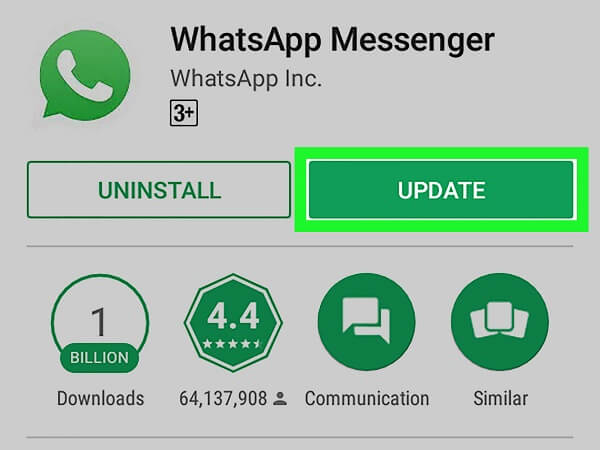
Soluzione 4: chiudere tutte le app in esecuzione in background
Quando molte app sono in esecuzione in background, c’è anche la possibilità che il backup di WhatsApp si blocchi. Pertanto, devi solo chiudere tutte le app in esecuzione in background. Basta fare clic sull’icona del selettore di app e tutte le app in esecuzione in background verranno eseguite.
Da lì, esci da WhatsApp e riavvia WhatsApp. Controlla se il backup funziona o meno.
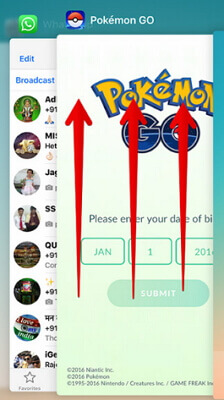
Soluzione 5: controlla la memoria sul dispositivo
Quando il backup di WhatsApp è ancora bloccato, dovresti cercare spazio di archiviazione sul tuo telefono. È un passaggio molto importante perché quando ci sarà meno spazio sul telefono si verificherà un tale tipo di messaggio di errore.
Ecco i passaggi per controllare lo spazio di archiviazione sul telefono:
Vai su Impostazioni> fai clic sull’opzione Archiviazione. Da qui puoi vedere lo spazio di archiviazione disponibile sul tuo dispositivo. Inoltre, puoi vedere quale app occupa il massimo spazio sul telefono.
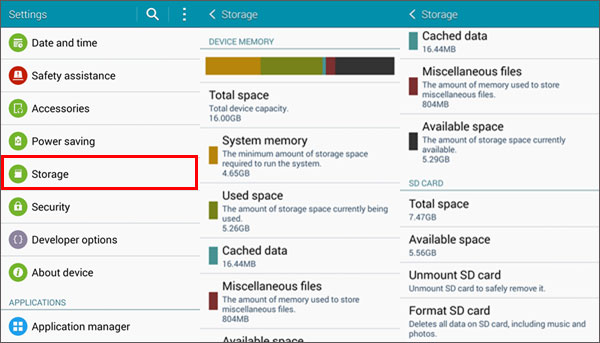
Soluzione 6: scegli il programma beta di WhatsApp
Quando si verifica continuamente lo stesso problema, è necessario iscriversi al programma beta di WhatsApp. Questo ti aiuterà a testare eventuali nuovi aggiornamenti prima che vengano rilasciati pubblicamente. Ma se stai utilizzando la versione beta di WhatsApp, gli utenti potrebbero riscontrare che il backup della chat di WhatsApp è bloccato.
Pertanto, devi semplicemente andare alla pagina del programma beta e quindi selezionare per risolvere i problemi relativi alle chat di WhatsApp.
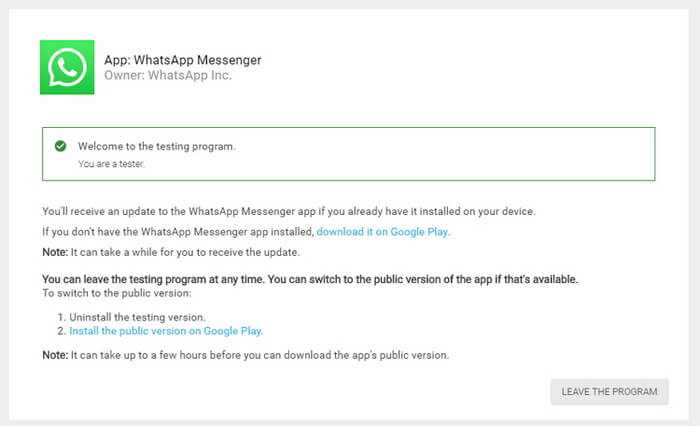
Soluzione 7: accedi nuovamente all’account WhatsApp
Molte volte, il problema che incontri non è importante. È solo perché il server WhatsApp non riesce a sincronizzarsi correttamente con l’account Google su WhatsApp. In una situazione del genere, devi solo disconnetterti dall’app e accedere nuovamente ad essa.
Questa è una soluzione istantanea per il backup di WhatsApp bloccato su Android.
Soluzione 8: utilizza un account Google Drive diverso
Se continui ad affrontare lo stesso problema con il backup dei dati di WhatsApp, ti suggerirò di utilizzare un account Google Drive diverso. Se non disponi di altri account su Google, creane uno nuovo e modifica le impostazioni di backup nell’app. Successivamente, controlla se il processo di backup funziona correttamente o meno.
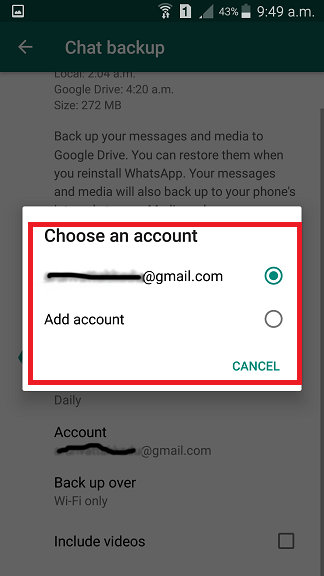
Conclusione
Quindi il suo arriva alla fine di questo blog e spero che qualunque soluzione menzionata qui ti aiuterà sicuramente a riparare il backup di WhatsApp bloccato su Android. Prova tutte le soluzioni manuali e vedi quale funziona per te.
Inoltre, ti suggerirò di utilizzare lo strumento Android Dati Backup e ripristino per eseguire il backup completo delle chat di WhatsApp e di altri dati. Questo è un modo efficace che funziona con un clic e quando necessario, puoi ripristinarli senza problemi.
James Leak is a technology expert and lives in New York. Previously, he was working on Symbian OS and was trying to solve many issues related to it. From childhood, he was very much interested in technology field and loves to write blogs related to Android and other OS. So he maintained that and currently, James is working for it.androiddata-recovery.com where he contribute several articles about errors/issues or data loss situation related to Android. He keeps daily updates on news or rumors or what is happening in this new technology world. Apart from blogging, he loves to travel, play games and reading books.